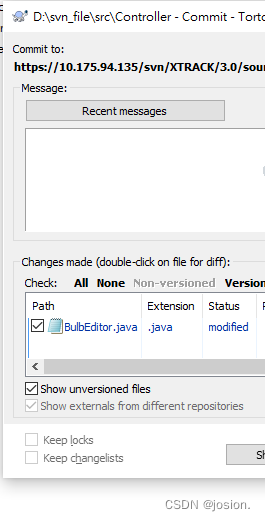windows电脑pc如何使用svn获取文档和代码

一、安装svn
下载链接
也可通过其他方式下载
二、使用
2.1 随便找一个文件夹
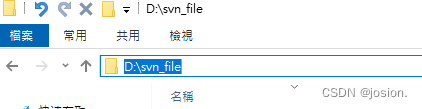
2.2 点击右键,选择SVN Checkout
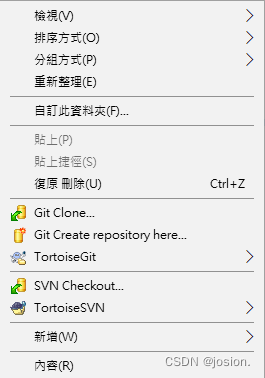
2.3输入网址
如当你在网页上访问时地址为https://10.197.78.78/!/#aaa/view/head/bbb
在这里不能直接填入,而是
https://10.197.78.78/svn/aaa/bbb
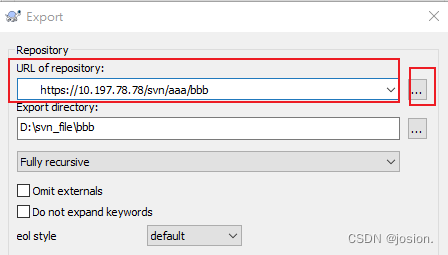
点击下面的OK即可
或者点击后面的 … 进去选择需要下载的文件,如图所示
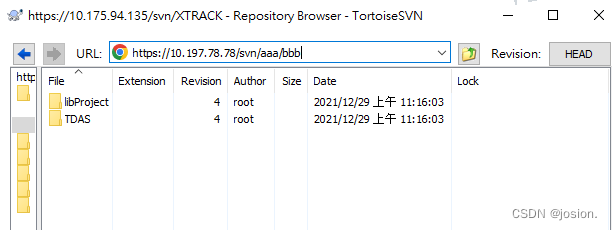
选择文件,点击OK,即可
成功如图所示
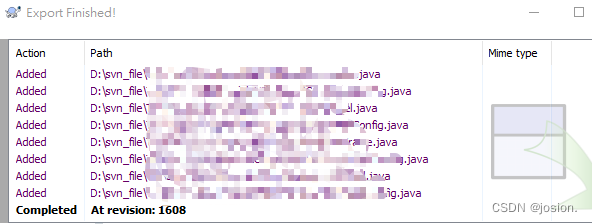
最后,在打开文件夹
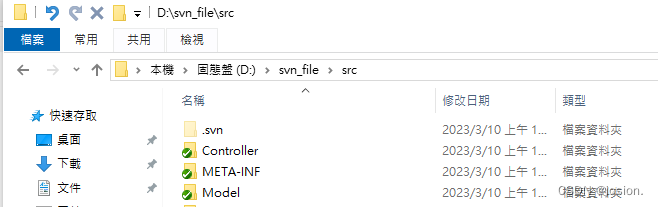
看到文件并且有 绿色小勾
当修改其中的文件时, 绿色小勾将会变红
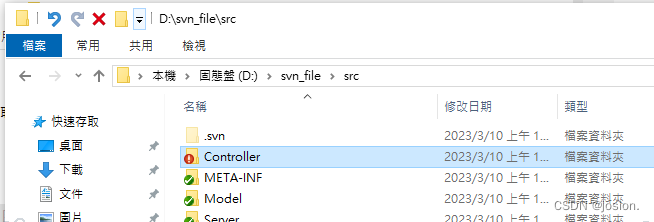
点击文件,右键 --> svn commit
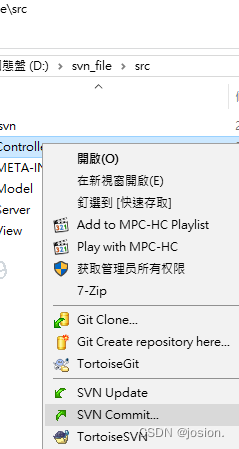
选择修改的文件,点击OK完成提交